Qu'est-ce que Windows 11 Classic Context Menu ?
Windows 11 Classic Context Menu est une application portable, légère et efficace qui se donne pour mission de restaurer l'ancien menu contextuel utilisé sur Windows 10. Une fois l'archive téléchargée, il suffit d'en extraire le contenu dans un répertoire dédié ou sur un périphérique externe, puis d'exécuter le fichier de l'application sans installation préalable.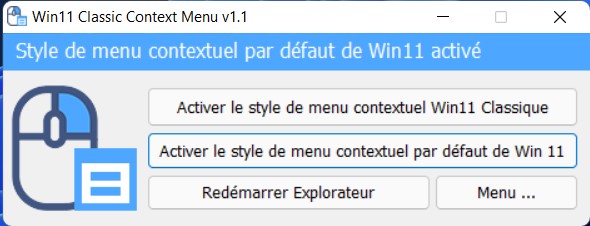
Le premier lancement de Windows 11 Classic Context Menu génère une alerte Windows Defender. Toutefois, l'analyse VirusTotal n'ayant détecté aucun comportement suspect, l'utilisation du programme ne présente a priori aucun risque. On peut donc raisonnablement sélectionner l'option Exécuter quand même.
Comment fonctionne Windows 11 Classic Context Menu ?
La simplicité de Windows 11 Classic Context Menu saute aux yeux dès la première utilisation. Encapsulée dans une interface minimaliste, l'application offre deux options à ses utilisateurs et utilisatrices : Activer le style de menu contextuel Win11 classique et Activer le style de menu contextuel par défaut de Win11.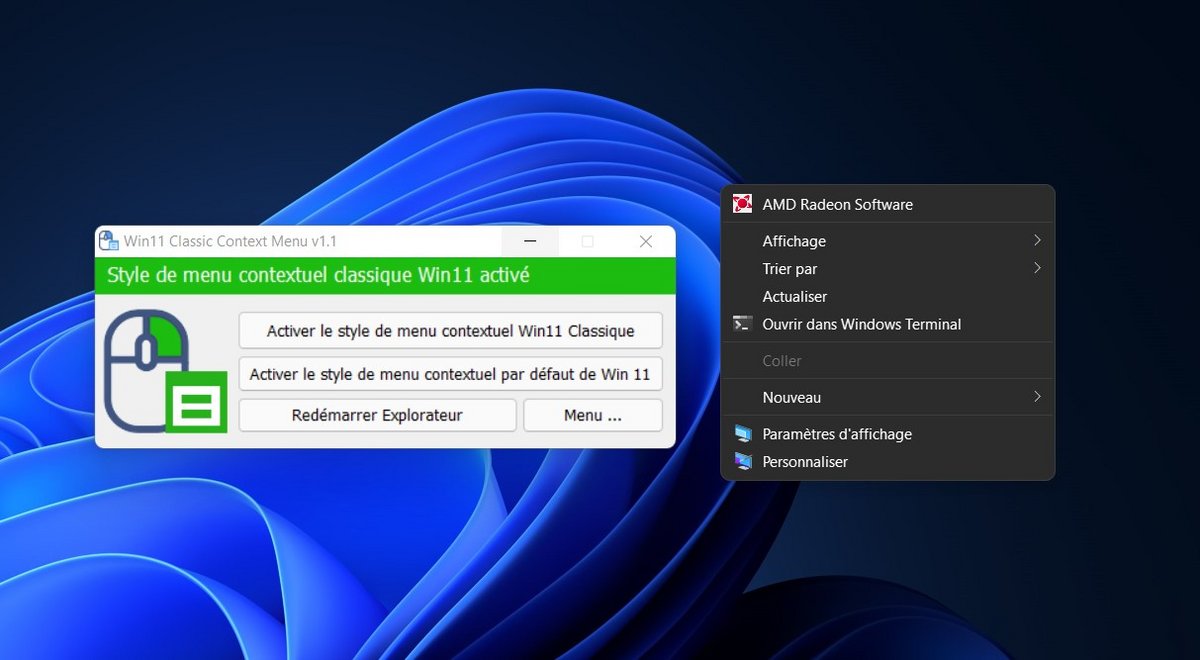
Le premier bouton restaure le menu du clic droit utilisé par Windows 10 tandis que le second permet de revenir au menu contextuel raboté de Windows 11. Dans les deux cas, il faudra penser à redémarrer l'Explorateur (bouton dédié) pour appliquer les changements.
La barre des tâches disparaît quelques secondes, le temps que le processus redémarre.
Des options supplémentaires superflues
Le quatrième et dernier bouton occupant l'interface de Windows 11 Classic Context Menu permet d'accéder à quelques fonctionnalités additionnelles. C'est d'ici que l'on pourra choisir d'appliquer les modifications à l'ensemble des utilisateurs du PC ou à la seule session active.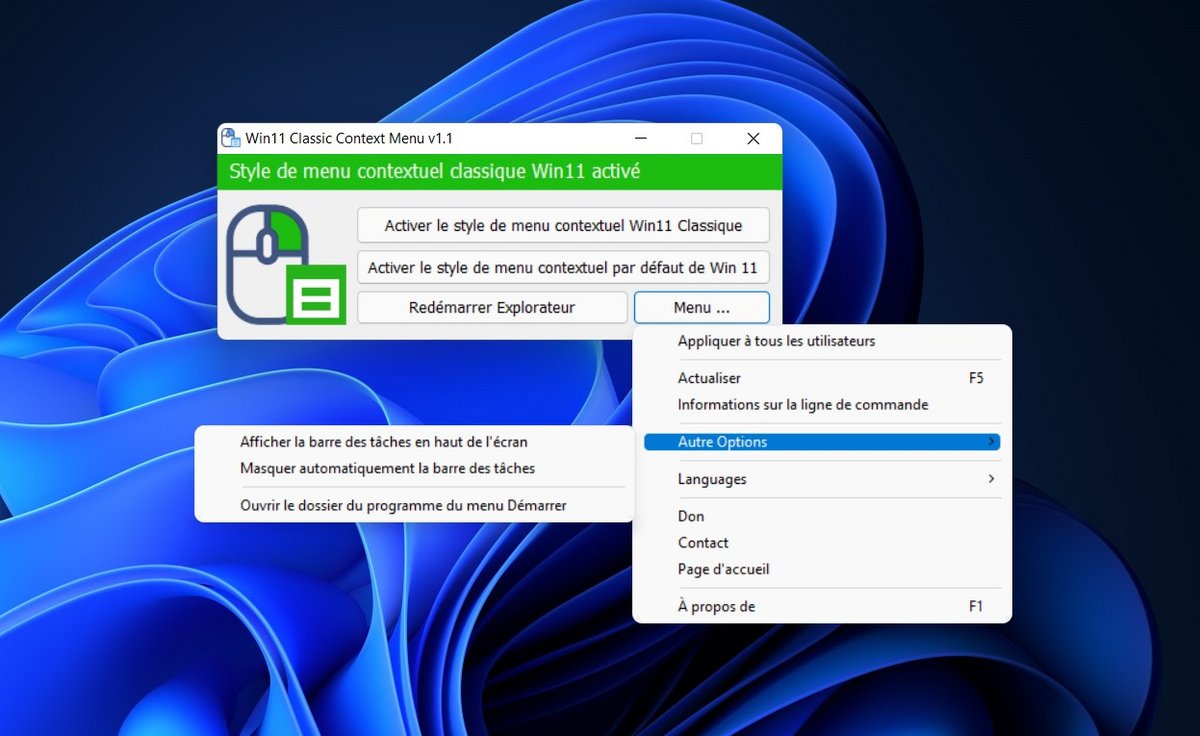
Windows 11 Classic Context Menu propose également d'afficher la barre des tâches en haut de l'écran et de la masquer automatiquement. Deux réglages que l'on estime superflus : le premier prend en compte l'écran principal uniquement tandis que le second consiste en une redite d'option déjà disponible sur Windows 11.
Pour le repositionnement de la barre des tâches sur plusieurs écrans, préférez vous tourner vers Start11 ou Taskbar11.
